Annuncio pubblicitario
Nonostante ciò che alcune aziende tecnologiche potrebbero voler far credere, non è necessario acquistare l'ultimo iPhone ogni anno o investire in un nuovo laptop ogni volta che uno sviluppo "rivoluzionario" arriva sul mercato.
Se gestisci correttamente i tuoi dispositivi tecnologici, la maggior parte dei gadget e dei componenti continuerà a funzionare per molto, molto tempo. Nel mio caso, sto scrivendo questo su un laptop di quattro anni, la mia televisione HD si sta avvicinando al suo decimo compleanno e il mio Nexus 5 sta ancora andando forte.
Tuttavia, la delicata natura dei componenti elettronici significa che arriverà il momento in cui i pezzi inizieranno a vacillare - e nessuno è più suscettibile della RAM del computer. Proprio come dovresti essere a conoscenza indica che il tuo SSD sta per fallire 5 segnali di avvertimento L'SSD sta per guastarsi e guastarsiSei preoccupato che il tuo SSD non funzioni correttamente e si rompa e porti con te tutti i tuoi dati? Cerca questi segnali di avvertimento. Leggi di più
, ci sono segni che potrebbero indicare RAM difettosa e / o quasi mortale.Perché la RAM non è importante
Perché è importante se la RAM sta per fallire? Dopotutto, le persone continuano a soldare per anni con schermi di smartphone rotti o tastiere iffy. Purtroppo, la RAM non è qualcosa che puoi semplicemente ignorare - è uno di questi le parti più importanti di qualsiasi computer Tutto ciò che devi sapere sulla gestione della RAM e della memoriaLa RAM è la memoria a breve termine del tuo computer. Pertanto, la gestione della memoria ha un impatto significativo sulle prestazioni del sistema. Qui spieghiamo come funziona la RAM e se è possibile fare qualsiasi cosa per aumentarne l'efficienza. Leggi di più . Ha anche uno dei più alti tassi di guasto tra tutti i componenti della tua macchina.
In termini semplici, la RAM è responsabile di quante app la tua macchina può funzionare senza problemi in un dato momento. I maiali RAM più grandi sono in genere il tuo sistema operativo e il tuo browser web Perché Google Chrome utilizza così tanta RAM? Ecco come risolverloPerché Google Chrome utilizza così tanta RAM? Cosa puoi fare per tenerlo sotto controllo? Ecco come fare in modo che Chrome utilizzi meno RAM. Leggi di più (non è una buona idea avere centinaia di schede aperte contemporaneamente), ma come regola generale, più un programma è complesso, più RAM richiederà.
Puoi considerarlo come la memoria a breve termine del tuo computer: memorizza i dati che il tuo computer sta attivamente utilizzando. I dischi rigidi sono la memoria a lungo termine, utilizzata per salvare elementi a cui è necessario accedere tra i riavvii. Ma come fai a sapere che la fine della RAM è vicina?
1. Prestazioni decrescenti
Uno dei segni più rivelatori di RAM difettosa è la riduzione delle prestazioni nel tempo.
Se scopri che il tuo computer funziona perfettamente dopo averlo acceso per la prima volta, ma più a lungo lo usi, più lentamente diventa - potresti essere nei guai. Il problema sarà particolarmente evidente su app ad alta intensità di memoria come Photoshop, videogiochi complessi e browser web.
Naturalmente, la RAM difettosa potrebbe NON essere la causa del problema: un programma che si comporta male potrebbe essere alimentato dalla CPU della tua macchina o perdita di memoria Come risolvere i problemi di RAM insufficiente o perdite di memoria in WindowsHai 4 o più GB di RAM e il tuo computer è ancora lento? Potresti soffrire di una perdita di memoria o carenza. Ti mostriamo come risolvere tutti i tuoi Windows (10) ... Leggi di più . Ma se non riesci a individuare la causa del degrado delle prestazioni, potrebbe essere la salute della RAM.
Un test che puoi utilizzare è riavviare il tuo computer ma non avviare alcuna app. Se la stessa cosa continua a succedere anche senza alcuna app in esecuzione, potrebbe essere il momento di farlo acquista nuovi moduli RAM Una guida rapida e sporca alla RAM: cosa devi sapereLa RAM è un componente cruciale di ogni computer, ma può essere fonte di confusione. Lo suddividiamo in termini facili da comprendere che capirai. Leggi di più .
2. Crash casuali
Come il punto sul degrado delle prestazioni, solo perché il computer si arresta in modo casuale NON significa necessariamente che la RAM sia difettosa. Tuttavia, indica la possibilità che potrebbe essere difettoso.
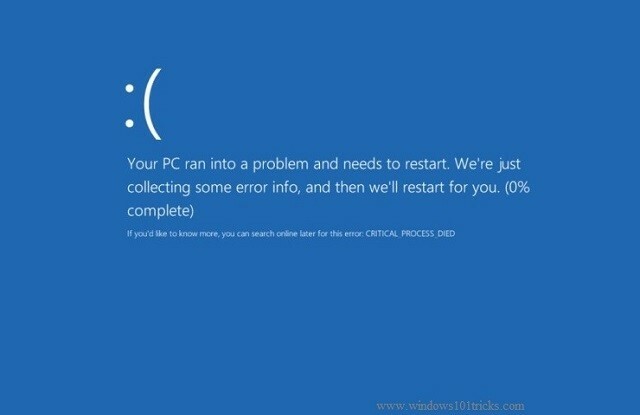
Ciò è particolarmente vero se non sembra esserci coerenza negli arresti anomali. Ad esempio, se ottieni la schermata blu della morte su Windows ogni volta che provi ad aprire una determinata app, è probabile che l'app sia il colpevole piuttosto che il tuo hardware. Ma se scopri che gli arresti anomali si verificano senza preavviso e in momenti casuali, la tua RAM potrebbe essere responsabile.
Potresti anche scoprire che il tuo computer si riavvierà nel momento in cui visualizza il desktop o che si arresta in modo anomalo ogni volta che tenti di installare qualcosa di nuovo.
3. La scheda video non si carica
Quando accendi il computer, quasi sempre sentirai un forte bip. Indica che l'hardware video e multimediale del dispositivo è stato riconosciuto e avviato correttamente.
Se non senti il segnale acustico, significa che non è stato caricato e che potrebbe essere la causa di RAM difettosa. Ti verrà anche mostrato un messaggio di avviso sullo schermo mentre il sistema operativo tenta di avviarsi.

Ancora una volta, preso da solo, non è una garanzia in ghisa di malfunzionamento della RAM. Il problema potrebbe essere invece la scheda video.
Su un Mac, un triplo bip all'avvio indica che è stato rilevato un errore RAM.
4. File di dati danneggiati
Potresti trovare improvvisamente i file a cui accedi e usi frequentemente danneggiato e non può essere aperto Accedi e recupera i file corrotti di Office con questi suggerimentiIl tuo documento importante è danneggiato e non hai un backup? Non tutto è perduto! Puoi provare a riparare il file o trovare un backup che non sapevi di avere. Leggi di più .
Oltre ad essere una lezione sull'importanza di fare backup regolari 7 cose da sapere quando si acquista un'unità dati per i backupStai pensando all'acquisto di un'unità dati per l'archiviazione dei backup dei file? Ecco cosa devi sapere se vuoi prendere una decisione informata. Leggi di più , è un altro chiaro segno che la tua RAM è sull'orlo.

Se trovi sempre più file danneggiati - vale a dire che il problema peggiora nel tempo - quasi sicuramente la colpa è la RAM. È perché la RAM difettosa sta causando la degenerazione della struttura del tuo disco rigido e alla fine non sarai in grado di avviare affatto il tuo computer.
5. Display RAM di sistema errato
È facile controllare la quantità di RAM che il tuo sistema pensa sia su Windows e Mac.
Su Windows, tasto destro del mouse sul Menu iniziale e vai a Pannello di controllo> Sistema. Ti verrà mostrata una panoramica delle statistiche vitali della tua macchina, inclusa la quantità di RAM teoricamente installata.

Se sei su un Mac, vai a Apple> Informazioni su questo Mac e assicurati che Panoramica scheda è selezionata. Come con Windows, ti verranno mostrate alcune statistiche del tuo computer, che include la quantità di RAM.
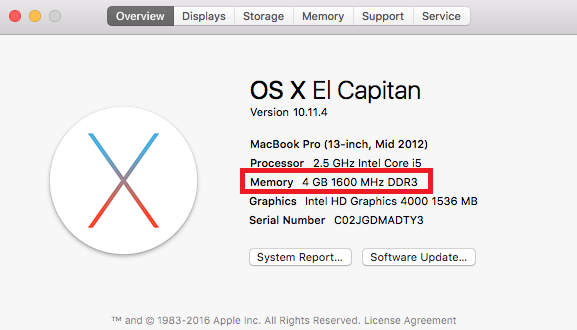
Questo importo coincide con quello che dovrebbe avere la tua macchina? (Se non sei sicuro, esegui una ricerca su Google per il numero di prodotto del tuo dispositivo.)
Come controllare la tua RAM
Come ho accennato alcune volte, avere uno dei suddetti sintomi non indica automaticamente un problema di RAM. Potrebbero esserci centinaia di altre cause tra cui una cattiva alimentazione, calore eccessivo, un virus informatico / malware, a installazione del sistema operativo danneggiata Come riparare un'installazione di Windows 10 danneggiataIl danneggiamento del sistema è il peggiore che potrebbe accadere all'installazione di Windows. Ti mostriamo come riportare Windows 10 in pista quando soffri di BSOD, errori del driver o altri problemi inspiegabili. Leggi di più o un altro componente hardware difettoso.
Tuttavia, se si verificano regolarmente alcuni di questi problemi, è consigliabile eseguire alcuni test diagnostici.
Su Windows
Windows viene fornito con un strumento di diagnostica della memoria integrata 13 Strumenti di diagnostica di Windows per verificare l'integrità del PCUtilizzare questi strumenti diagnostici del computer per eseguire un controllo dello stato del PC e risolvere i problemi. Alcuni supportano la diagnostica di Windows 10, in particolare. Leggi di più . Per eseguirlo, premere WIN + R, genere mdschede premere accedere.
Ti verrà richiesto di riavviare il tuo computer. Eseguirà quindi alcuni test prima di riavviare automaticamente e tornare al desktop. Eventuali problemi riscontrati verranno visualizzati in una notifica sulla barra delle applicazioni.
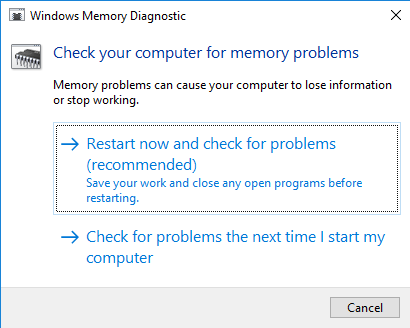
In alternativa, puoi provare memtest. Esiste da più di 20 anni ed è ampiamente considerato lo strumento più completo per i test della RAM.
Su Mac
I Mac sono inoltre dotati di un proprio tester di memoria integrato. Per usarlo, riavvia il dispositivo e tieni premuto D mentre si avvia, verrai portato alla schermata di diagnostica.
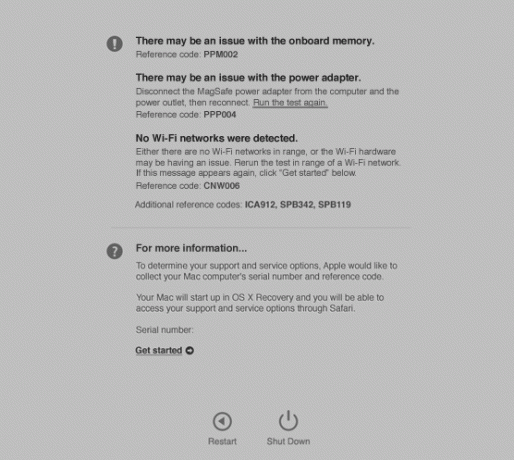
Sui modelli più recenti, ora dovrebbe iniziare automaticamente un test di memoria. Gli utenti delle versioni precedenti dovranno selezionare il Test hardware scheda, spunta la casella accanto a Eseguire test estesi (richiede molto più tempo)e colpisci Test.
memtest funzionerà anche su Mac se desideri una recensione più approfondita. Dai un'occhiata la nostra guida completa per testare la memoria del tuo Mac Come controllare la memoria del tuo Mac per problemiTi stai chiedendo come controllare la memoria sul tuo Mac? Ecco come testare la RAM per vedere se è difettosa, oltre a controllare quanto hai. Leggi di più per più.
Hai problemi di RAM?
Se la RAM è difettosa, esiste una sola soluzione: è necessario sostituirla. Fortunatamente, la RAM non è troppo costosa. Puoi acquistare un kit da 16 GB su Amazon per un minimo di $ 75. Se non sei sicuro di come installarlo, porta il tuo computer da un professionista.
I sintomi e i test in questo articolo ti hanno aiutato a capire che hai un problema con la RAM? Come hai determinato il problema? Cosa hai rivelato i risultati del test?
Puoi farci sapere le tue storie horror RAM nei commenti qui sotto.
Dan è un espatriato britannico che vive in Messico. È caporedattore del sito gemello di MUO, Blocks Decoded. In varie occasioni è stato Social Editor, Creative Editor e Finance Editor per MUO. Lo puoi trovare in giro per la sala d'esibizione al CES di Las Vegas ogni anno (gente delle PR, contattaci!), E fa un sacco di siti dietro le quinte...


